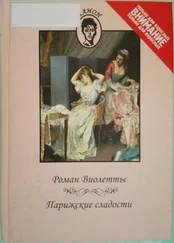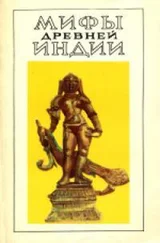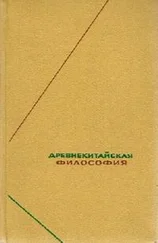g. setColor(WHITE);
g. fillRect(clipX, clipY, clipW, clipH);
g. setColor (color);
}
/ **
Отображает внешний вид этого подкласса Canvas.
* /
public void paint (Graphics g)
{
paintdipRect (g);
int width = getWidth();
int height = getHeight ();
g. drawLine (20, 10, width — 20, height — 34);
g. drawLine(20, 11, width — 20, height — 33);
g. drawLine(20, 12, width — 20, height — 32);
g. drawLine(20, 13, width — 20, height — 31);
g. drawLine(20, 14, width — 20, height — 30);
g. setStrokeStyle(Graphics.DOTTED);
g. drawLine(20, 24, width — 20, height — 20);
g. drawLine(20, 25, width — 20, height — 19);
g. drawLine(20, 26, width — 20, height — 18);
g. setStrokeStyle (Graphics.SOLID);
g. drawLine(20, 36, width — 20, height — 8);
}
public void commandAction(Command c, Displayable d)
{
if (c == back)
{
GraphicsDemo.getlnstanceO.display();
}
}
}
Метод paint (Graphics g) является основным в этом примере. Поскольку Canvas описывает этот метод как абстрактный, подклассы должны предоставлять конкретное описание. На экране, созданном программой в листинге 6.2, ничего не появляется, поскольку ее метод paint (Graphics g) не описывает никаких операций по рисованию.
Ваша программа должна выполнять все свои операции по рисованию в методе paint (Graphics g) на объекте Graphics , переданном ей. Вы запускаете стандартные операции по рисованию, предназначенные для класса Graphics , в этом экземпляре, который передан вашему Canvas.
Чтобы нарисовать линию, вы должны указать координаты (х, у) начальной и конечной точек. Координаты (х, у) определяются относительно точки (0, 0), которая, во время создания графического контекста, представляет пиксель, лежащий в верхнем левом углу дисплея, как показано на рисунке 6.3. Координата х определяет горизонтальное расстояние направо от колонки 0 (левый край дисплея), а координата у определяет вертикальное расстояние от строки 0, которая является верхним краем дисплея.
Ширина линий составляет один пиксель. Чтобы нарисовать более толстую линию, вы должны рисовать прилегающие линии, как демонстрируется в листинге 6.3. Три линии, показанные на рисунке 6.4, созданные с помощью листинга 6.3, имеют ширину в пять, три и один пиксель соответственно.
Кроме того, средняя линия отображена штрихпунктиром. Вы можете установить стиль штриховки для любого рисунка с помощью метода setStrokeStyle () , как демонстрируется в программе. Конкретное отображение линий, которые используют стиль штрихования Graphics.DOTTED, зависит от реализации.
Прямоугольники.Вы можете рисовать два вида прямоугольников: обычный и закругленный. На рисунке 6.5 показаны несколько прилегающих прямоугольников.
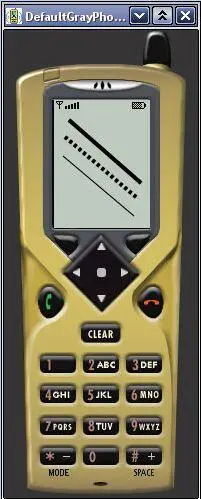
Рисунок 6.5.Прямоугольники, как и все геометрические фигуры, могут быть изображены различными цветами с помощью указания цвета графической ручки. Средний прямоугольник красный, хотя он и кажется опенком серого на рисунке
В листинге 6.4 показан исходный код paint (Graphics g) для этого примера.
Листинг 6.4.Демонстрационная программа RectangleDemo демонстрирует графические вызовы рисования прямоугольников. Обратите внимание, что это вызов на заполнение прямоугольников
import javax.microedition.lcdui.Canvas;
import javax.microedition.Icdui.Command;
import javax.microedition.Icdui.CommandListener;
import javax.microedition.lcdui.Display;
import javax.microedition.Icdui.Displayable;
import javax.microedition.Icdui.Graphics;
import javax.microedition.Icdui.Command;
/**
Рисует прямоугольники на Canvas с помощью графических методов в классе javax.microedition.Icdui.Graphics.
@смотри javax.microedition.Icdui.Graphics
*/
public class RectangleDemo extends Canvas
implements CommandListener
{
// Константа, представляющая белый цвет.
private static final int WHITE = OxFF «16 | OxFF «8 I OxFF;
private Command back = new Command("Back", Command.BACK, 1);
private Display display =
Display.getDisplay(GraphicsDemo.get!nstance());
/**
Конструктор No-arg. Вызывает конструктор no-arg Canvas.
*/
public RectangleDemo()
}
super ();
addCommand(back); setCommandListener(this);
display.setCurrent (this);
}
/**
Рисует белый отсекаемый прямоугольник, эффективно стирающий все, что было отображено на Canvas перед этим.
*/
protected void paintClipRect(Graphics g)
{
int clipX = g.getClipX ();
int clipY = g.getClipY();
int clipH = g.getClipHeight();
int clipW = g.getClipWidth ();
int color = g.getColor();
g. setColor (WHITE);
g. fillRect(clipX, clipY, clipW, clipH);
g. setColor (color);
}
/**
Отображает внешний вид этого подкласса Canvas.
*/
public void paint(Graphics g)
{
paintClipRect(g);
int width = getWidthO; int height = getHeight();
int xO = 5;
int yO = 5;
int barW = 10;
int initHeight = height — 10;
int deltaH = 10;
g. drawRect(xO, yO, barW, initHeight);
g. fillRect(xO + barW, yO + deltaH, barW, initHeight — deltaH + 1);
g. drawRect(xO + barW " 2, yO + deltaH * 2,
barW, initHeight — deltaH * 2);
g. setColor (255, 00, 00); g.fillRect(xO + bar» * 3, yO + deltaH * 3,
barW, initHeight — deltaH * 3 + 1); g. setColor (0," 0, 0);
g. drawRect(xO + barW * 4, yO + deltaH * 4,
barW, initHeight — deltaH * 4);
Читать дальше

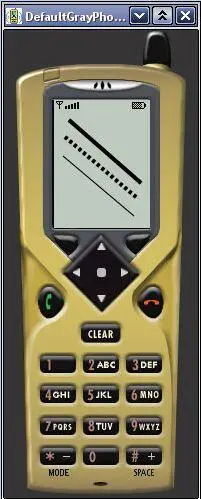
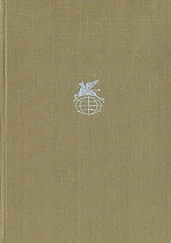
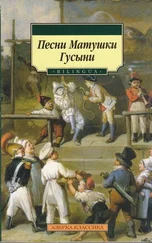
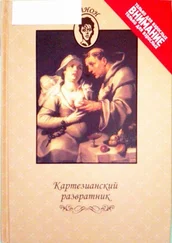
![Автор неизвестен Детская литература - Верхом на урагане [Из американского фольклора]](/books/25390/avtor-neizvesten-detskaya-literatura-verhom-na-urag-thumb.webp)